
基于Java的平台无关性以及Internet应用的广泛性和深入性,Java的数据库开发及使用越来越广泛,Java越来越流行,越来越受到广大程序员的欢迎。本节将通过简单实例介绍Java访问SQL Server的方法。
1.Java数据库的连接方法
学习Java与数据库的连接之前应了解JDBC(Java Data Base Connectivity)连接,它允许用户从Java应用程序中访问任何表格化数据源,它的主要特点是与任何关系型数据库协同工作的方式完全相同,它有3种主要功能:建立与数据库或其他表列数据源的连接、向数据库发送SQL命令、处理结果。
要与数据库连接,JDBC需要每个数据库的驱动程序,JDBC驱动程序有以下4种基本类型。
●类型1:JDBC-ODBC桥加上驱动程序。
●类型2:本地API部分Java驱动程序。
●类型3:JDBC-NET纯Java驱动程序。
●类型4:本地协议纯Java驱动程序。
类型1和类型2用于程序员编写应用程序,类型3和类型4通常用于由中间件或数据库提供商使用。它们各有优缺点,这里介绍最经常使用的类型1,主要步骤如下。
1)建立ODBC数据源:通过“控制面板”→“管理工具”→“数据源(ODBC)”,按照向导创建数据源,界面如图10-2所示。
2)导入数据库开发类。
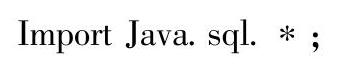
3)加载驱动程序JDBC⁃ODBC桥。

4)获取数据库连接。

//student是数据源名称,sa是数据库用户名,1234是该用户名的密码。
5)声明SQL语句并执行。

//可执行任何合法的SQL语句。
6)根据需要,进行各种操作。
【例10-2】 利用Java应用程序访问SQL Server 2000数据库。
(1)建立数据库
启动“Microsoft SQL Server 2000”,打开“企业管理器”在“数据库”中建立名为“mydata”的数据库,并在其下制作名为“wuzi”的数据表,如图10-6所示。
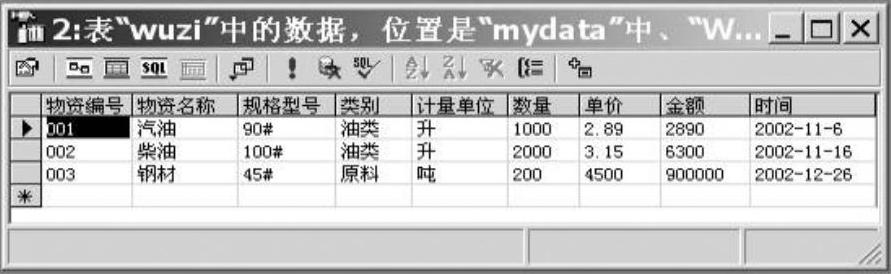
图10-6 在SQL Server 2000的mydata数据库中建立wuzi表
(2)建立(ODBC)数据源和驱动程序
在控制面板上通过“管理工具”的“数据源(ODBC)”打开“ODBC数据源管理器”对话框,单击“系统DSN”选项卡,单击“添加”按钮,得到“创建数据源”对话框,选择“SQL Server”并单击“完成”按钮,在出现的“建立新的数据源到SQL Server”对话框中的“数据源名称”项填写“Java1”并选取“服务器名”,然后单击“下一步”按钮,选择“使用网络登录ID的Windows NT验证”项目,单击“下一步”按钮,把默认的数据库改为“mydata”,单击“下一步”,单击“完成”按钮。单击“测试数据源”,测试成功后,单击“确定”按钮,就完成了(ODBC)数据源和驱动程序的建立。
(3)编写代码(www.xing528.com)
将代码保存在jdbc.java文件中。
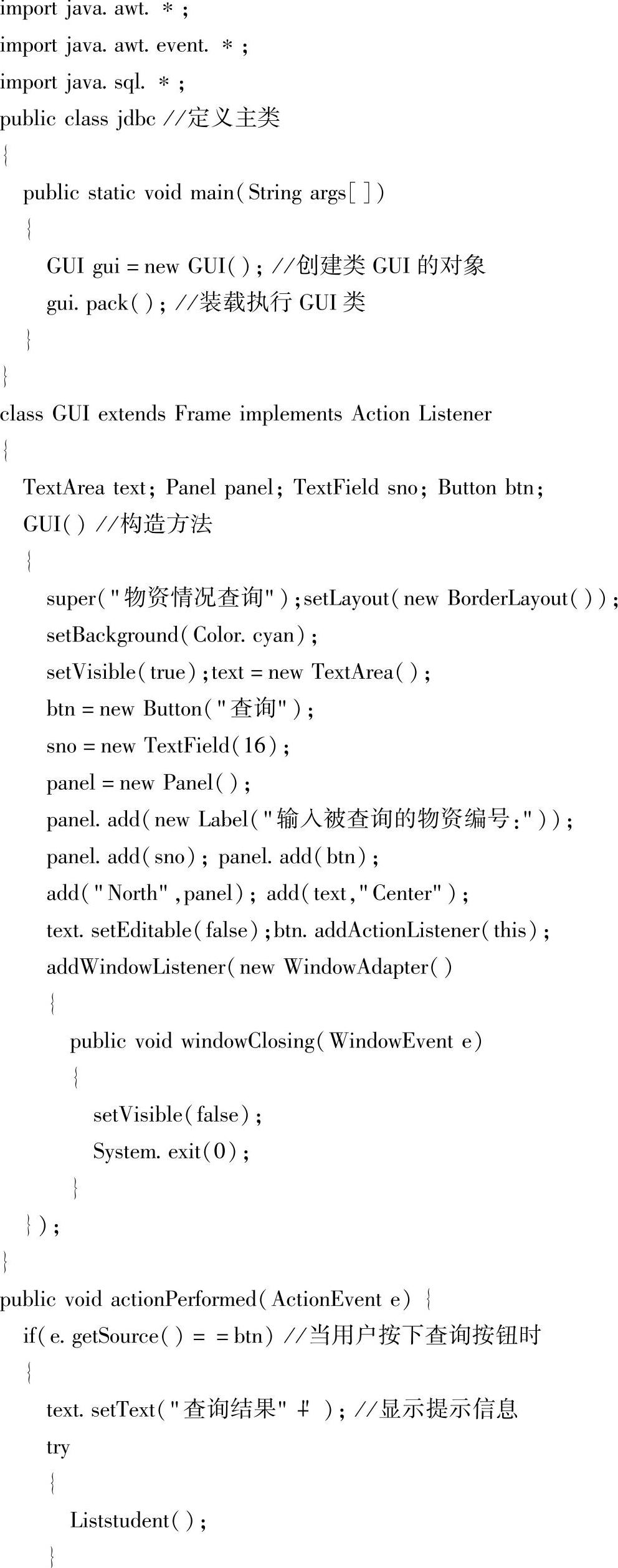
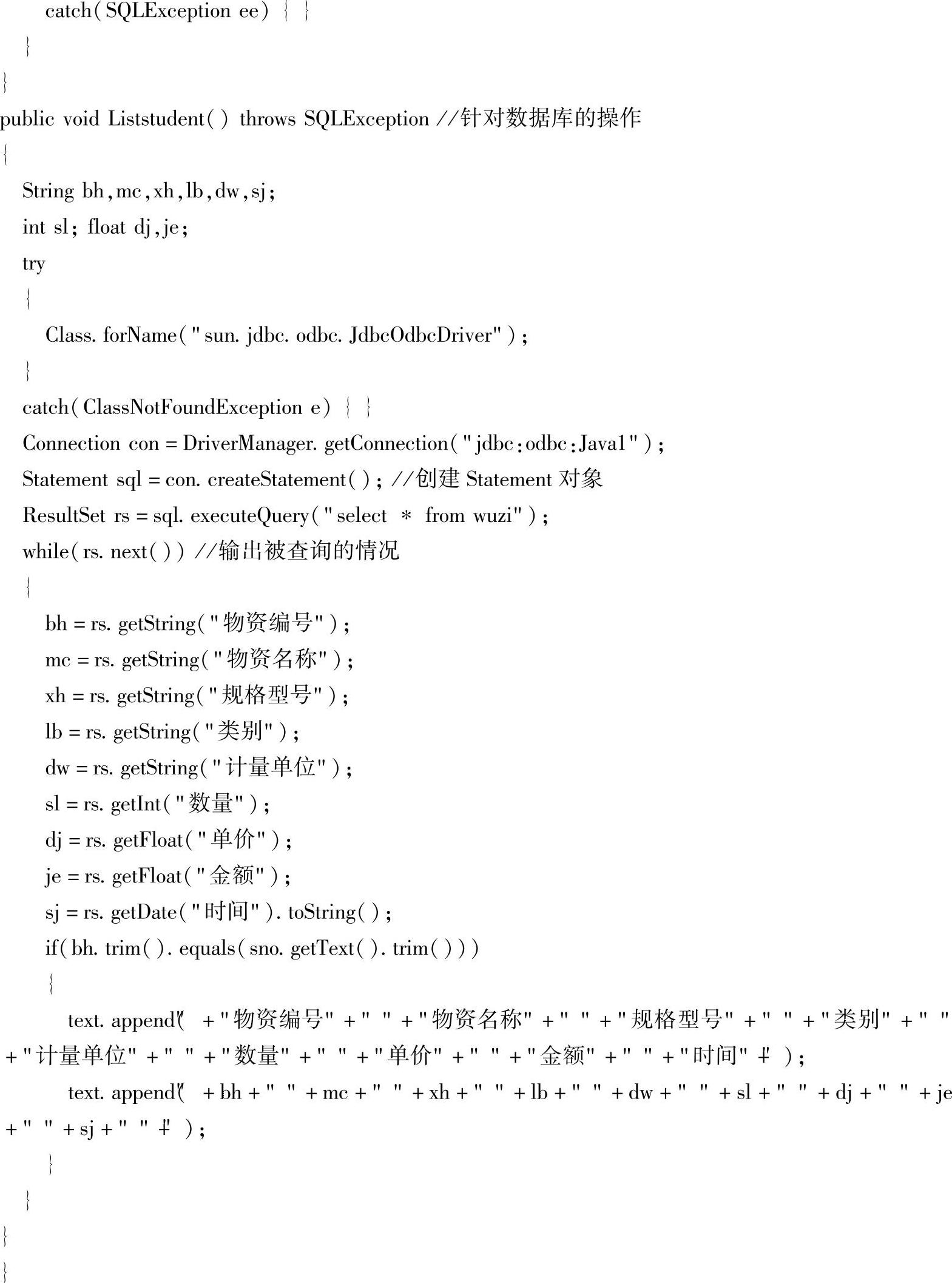
(4)运行程序
首先编译:javacjdbc.java
编译成功后,执行:javajdbc
执行后在文本框中输入要查询物资的物资编号,单击“查询”按钮,在下面的文本框中显示被查询物资的所有信息,如图10-7所示。
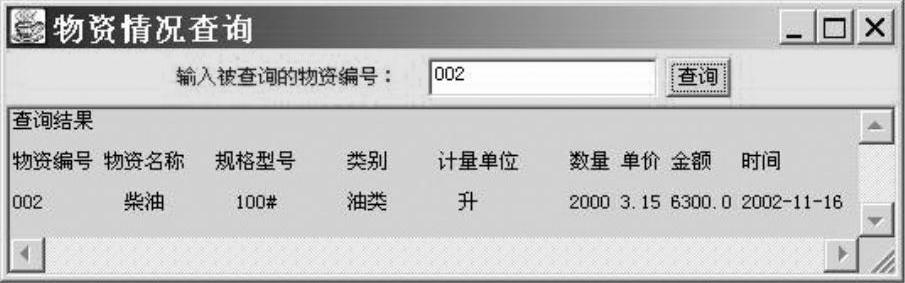
图10-7 程序运行结果
2.使用Java访问SQL Server 2005
前面介绍了Java连接SQL Server 2000的方法,其中通过JDBC驱动连接SQL Server也是一种常用方法。以下实例是通过JDBC连接SQL Server 2005的过程。
【例10-3】 通过JDBC连接SQL Server 2005
从微软公司的官方网站下载SQL Server的JDBC驱动程序。运行该程序,在得到的文件夹中取sqljdbc4.jar和sqljdbc.jar备用。并配置SQL Server 2005。在SQL Server 2005中,默认不开启TCP/IP协议,此步主要是开启协议并使SQL Server接受远程访问,具体步骤如下。
1)打开SQL Server配置管理器(SQL Server Configuration Manager)如图10-8所示,在配置管理器重转到SQL Server 2005网络配置(SQL Server 2005 Network Configuration)下面的SQLEXPRESS协议(Protocols for SQLEXPRESS)。
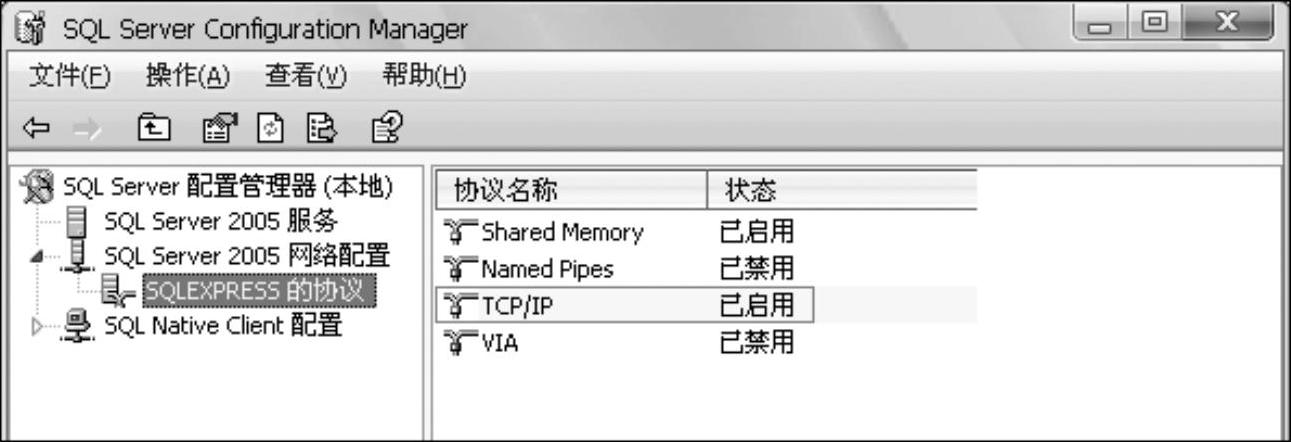
图10-8 “SQL Server Configuration Manager”窗口
2)双击TCP/IP项打开TCP/IP属性。将“已启用”项置为“是”。切换到“IP地址”选项卡,将“IPALL”中的“TCP端口”设置为1433,单击“确定”按钮。如图10-9所示。
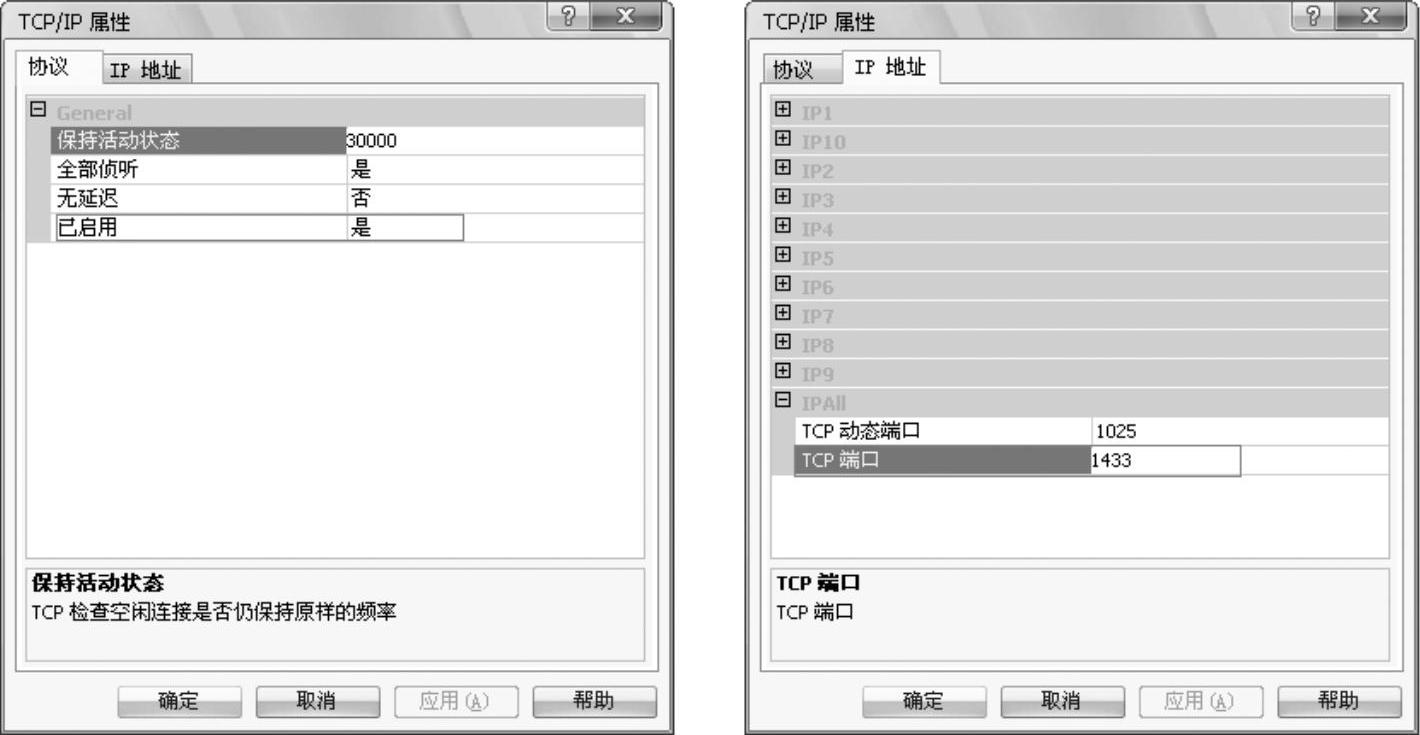
图10-9 TCP/IP属性对话框
3)打开SQL Server外围应用配置器(SQL Server Surface Area Configuration),打开“服务和连接的外围应用配置器”,选择SQLEXPRESS→DatabaseEngine→远程连接,在“本地链接和远程连接”中选择“仅使用TCP/IP”或者“同时使用TCP/IP和namedpipes”,这里选择了前者,单击“应用”和“确定”按钮。
4)重新启动SQLServer服务。
3.测试连接
1)在SQL Server Management Studio Express中建立数据库testDB,在testDB中建表user。然后往表里加几条数据。
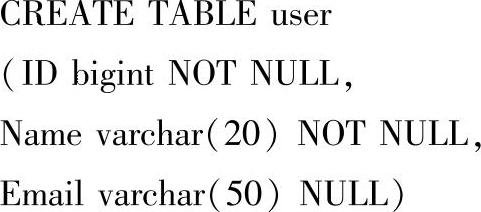
2)在eclipse环境(或其他IDE环境)里建立一个javaapplication工程,把SQL Server驱动导入工程,值得注意的是,如果使用的是JDK6,那么导入sqljdbc4.jar,如果是低版本的JDK导入sqljdbc.jar即可。
3)使用JDBC访问SQL Server 2005的程序代码如下。
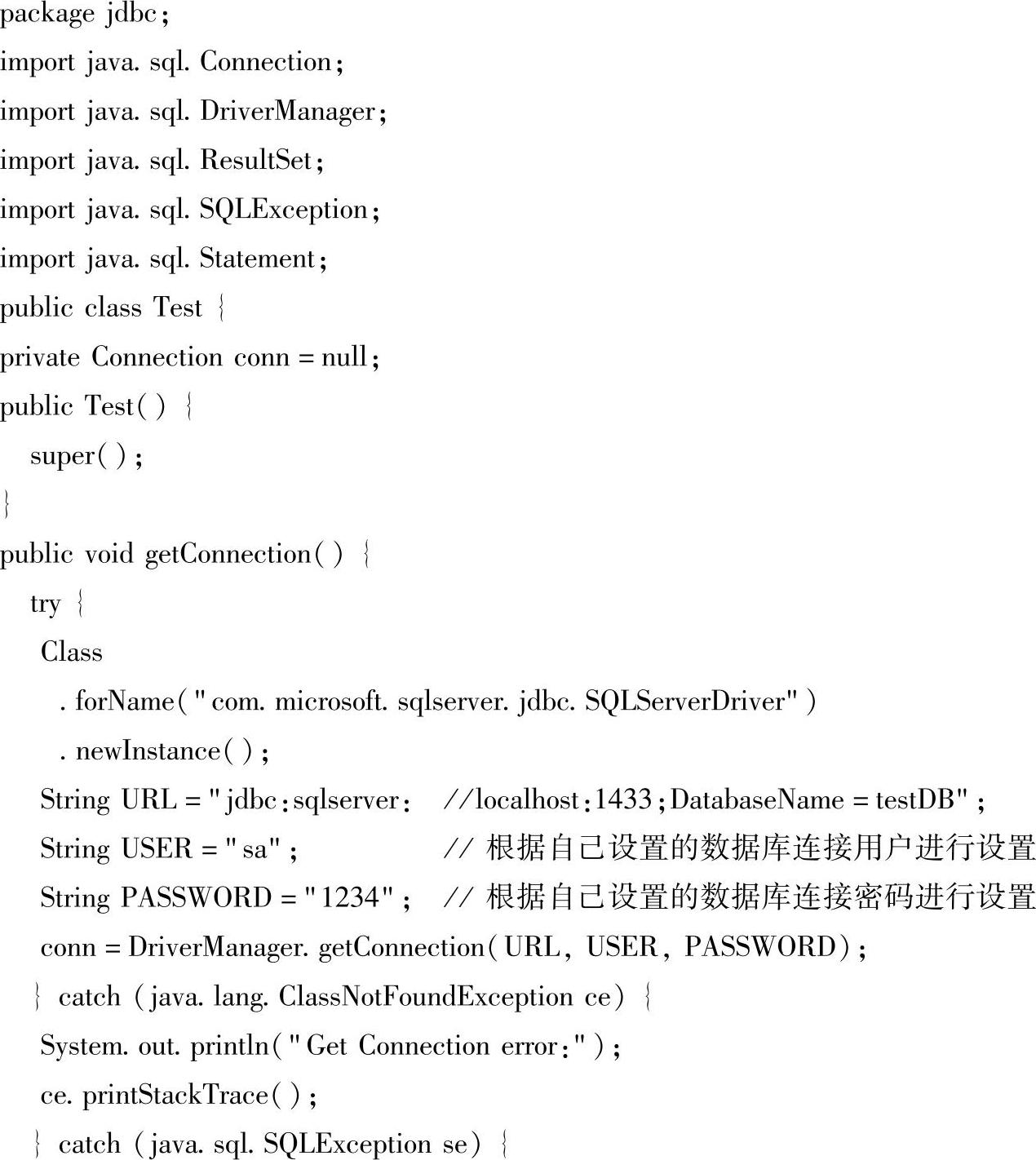
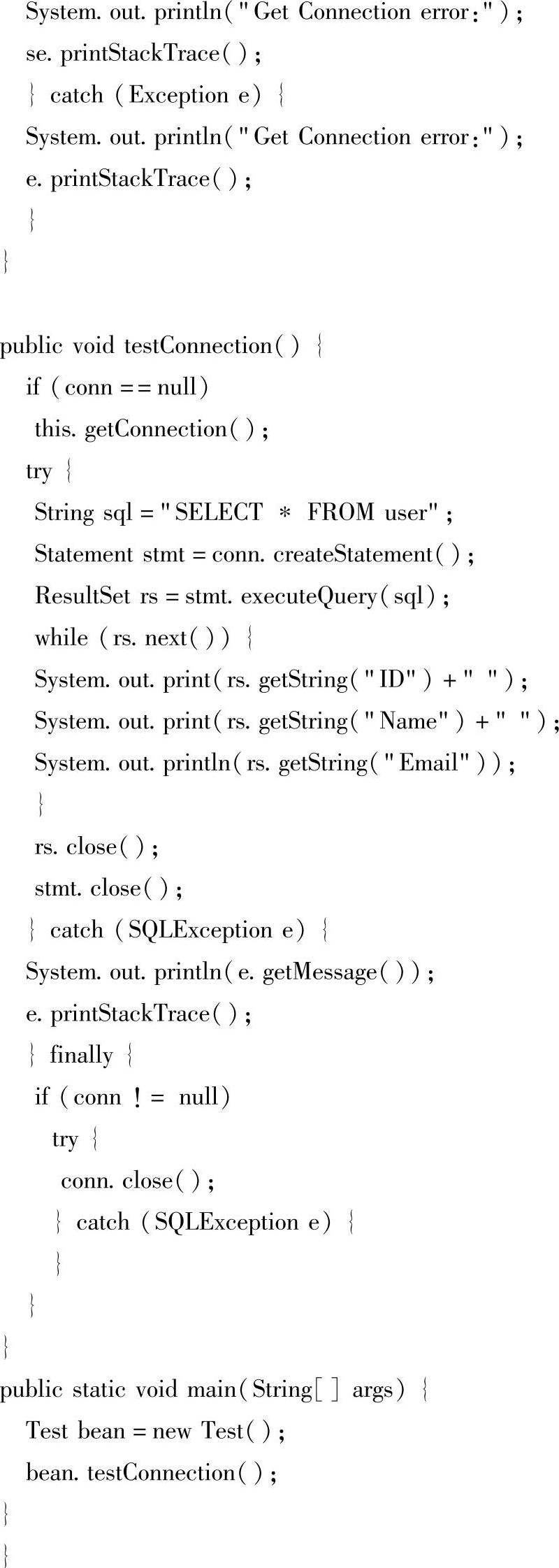
免责声明:以上内容源自网络,版权归原作者所有,如有侵犯您的原创版权请告知,我们将尽快删除相关内容。




